De fans van je Mac controleren en beheren

Je Mac-fans zijn waarschijnlijk niet iets waar je vaak aan denkt, totdat er iets misgaat. Misschien hoor je de fan te vaak, en het maakt je gek. Misschien ben je helemaal gestopt met je fan te horen, zelfs als je Mac warm aanvoelt. Hoe dan ook, daar moet je waarschijnlijk naar kijken.
Daarvoor raden we een app aan genaamd Macs Fan Control. Dit gratis programma laat je de temperatuur zien van alle componenten van je Mac en de snelheid van je fans in RPM (rotaties per minuut). Je kunt zelfs de fans handmatig aanpassen, hoewel het waarschijnlijk geen goed idee is om dit vaak te doen.
Aan de slag met Macs Fan Control
Ga om te beginnen naar de downloadpagina van de Macs Fan Control en pak de Mac-versie (Er is een Windows-versie, maar deze is alleen bedoeld voor Macs met Windows Boot Camp - andere pc-fans niet niet ondersteund.) De download wordt geleverd in een ZIP-archief, dat u eenvoudig kunt opsplitsen door het te openen.
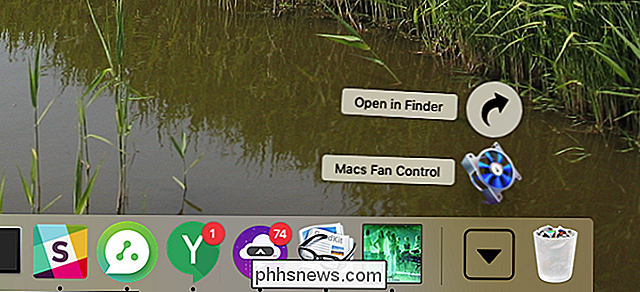
Sleep het pictogram van de toepassing naar uw map Toepassingen en schakel het vervolgens in. Je ziet een lijst met fans in het grote linkerdeelvenster en al je temperatuursensors aan de rechterkant.
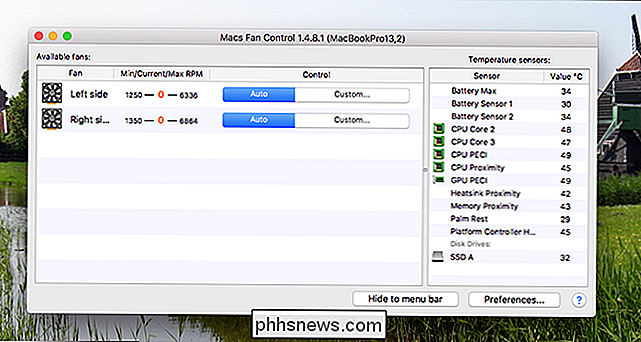
De CPU zal vrijwel altijd het warmste zijn op je Mac en de belangrijkste temperatuur die je kunt controleren, maar het kan interessant zijn om de andere sensoren te controleren.
Voor het grootste deel zijn we echter geïnteresseerd in de huidige snelheid van uw ventilator. De minimum-, stroom- en maximumsnelheid worden in die volgorde weergegeven. Als u hoge CPU-temperaturen ziet, bijvoorbeeld meer dan 80 of 90 graden, en de ventilatoren niet werken, is er mogelijk een probleem. Hetzelfde gebeurt als u een lage CPU-temperatuur ziet-zeg ongeveer 45-en de ventilatoren op volle snelheid draaien.
Om erachter te komen of uw fans helemaal werken, kunt u op de snelknop "Aangepast" klikken.
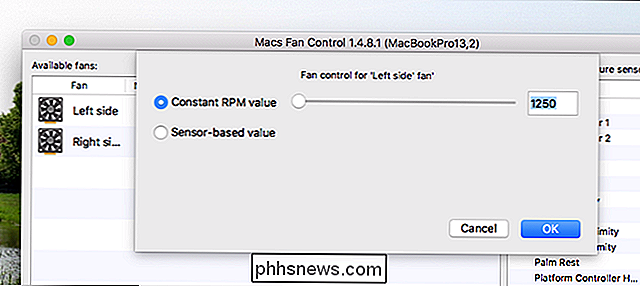
Zet de ventilator op en kijk of je iets hoort. Zo niet, dan heeft je fan een aantal problemen. Het is echt niet aan te raden de automatische ventilatorbediening uit te schakelen: als je je fans constant aan laat staan, verslijt ze en verspil je energie, en als je ze uit laat staan, raakt je Mac na verloop van tijd oververhit. Maar voor de occasionele test is het fijn om controle te hebben - zet de dingen gewoon terug naar automatisch als je klaar bent.
Problemen met de fan van je Mac
Denkt u dat uw fan misschien kapot is? Het eerste dat u moet doen, is Apple Diagnostics starten, een van de verborgen opstartopties op uw Mac. Zet uw computer uit en houd vervolgens de "D" -toets ingedrukt terwijl u hem aanzet. Uw Mac test uw hardware en laat u weten of uw ventilator kapot is.
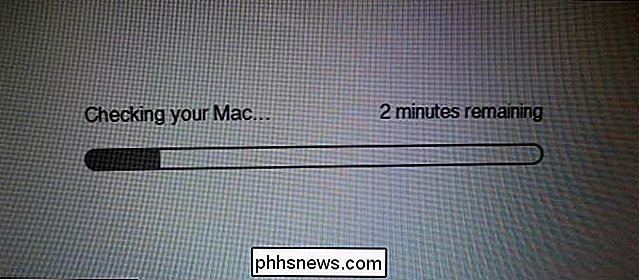
Als u een defecte ventilator heeft, moet u deze vervangen. Mijn advies: ga naar de Apple Store of een erkende Apple-reparatiewerkplaats. Ik heb mijn eigen kapotte fan op een MacBook Pro 2011 kunnen vervangen, maar de binnenkant van de nieuwere Macs is een stuk minder vriendelijk voor thuisreparatie. Het is echter niet onmogelijk: bekijk de iFixIt-handleidingen als u zelf wilt proberen de reparatie uit te voeren. Maar bekijk alle stappen aandachtig en ga alleen verder als u er volledig zeker van bent dat u dit zelf kunt doen.
Als het hardwarerapport zegt dat alles in orde is met uw ventilator, is uw probleem waarschijnlijk een softwareprobleem. In dergelijke gevallen werkt het resetten van de SMC vaak, dit is de low-level-controller die het thermische beheer en andere zaken beheert. Als dat je probleem niet oplost, overweeg dan om naar een Apple Store of een andere geautoriseerde reparatiewerkplaats te gaan.
Je ventilatorsnelheid passief controleren
Als je indruk wilt maken op je vrienden in een gesprek, moet je je Mac's bijhouden fans en vertellen hoe snel ze de neiging hebben te draaien tijdens bepaalde taken. Ik weet zeker dat iedereen gefascineerd zal zijn tijdens je volgende etentje.
Open hiervoor Mac Fan Control en klik op de knop Voorkeuren in de linkerbenedenhoek.
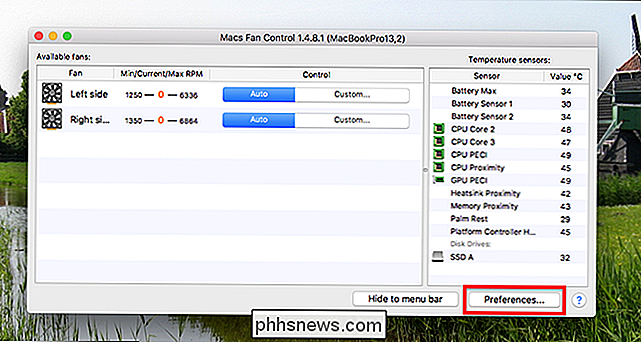
Ga naar het tabblad Menubar Display en selecteer vervolgens een ventilator en / of een sensor om weer te geven in de menubalk.
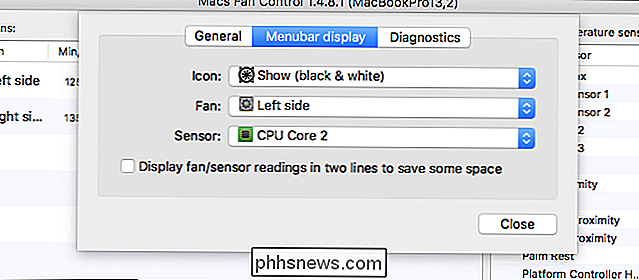
Klik op "Sluiten" en u zult de informatie altijd in uw menubalk zien.

Buiten geweldige gesprekken, het passief bewaken van de ventilatorsnelheid zoals dit kan handig zijn als je vermoedt dat er een probleem is. Het is niets dat ik constant zou kunnen bijhouden, maar wanneer dingen grappig zijn, is het een leuk hulpmiddel om mee te hebben.
Afbeelding tegoed: Christoph Bauer

De beste streaming muziekservices voor elk type luisteraar
Vroeger in de tijd van de iPod leek de toekomst van digitale muziek een handiger a la carte versie van het verleden: klanten konden voor relatief weinig geld afzonderlijke tracks kopen, maar het paradigma was nog steeds ongeveer het bezit van muziek die je toen zelf beheerde. Met de komst van smartphones en always-on-verbindingen, regeert de streaming-service opperste.

Mouse DPI en polling-tarieven uitgelegd: spelen ze een rol bij gaming?
Gamingmuizen worden geadverteerd met hoge DPI's en pollingpercentages. Maar wat betekenen deze specificaties eigenlijk en zijn hogere waarden echt nuttig? GERELATEERD: Hoe u de juiste gamingmuis kiest Deze specificaties zijn over het algemeen het meest van belang voor gamers, en daarom bent u geneigd de waarden te zien prominent weergegeven in reclame en op verpakkingen voor gamingmuizen.



